Šajā rakstā tiks parādīta metode, kā apgriezt jebkuru attēlu tā centrā programmā PyTorch.
Kā PyTorch apgriezt jebkuru attēlu tā centrā?
Lai programmā PyTorch apgrieztu jebkuru attēlu tā centrā, pārbaudiet norādītās darbības:
- Augšupielādējiet attēlu pakalpojumā Google Colab
- Importējiet nepieciešamās bibliotēkas
- Lasīt ievades attēlu
- Definējiet transformāciju, lai apgrieztu ievades attēlu tā centrā
- Lietojiet transformāciju attēlam
- Parādīt apgriezto attēlu
1. darbība. Augšupielādējiet attēlu pakalpojumā Google Colab
Vispirms atveriet Google Colab un noklikšķiniet uz tālāk izceltajām ikonām. Pēc tam datorā izvēlieties konkrēto attēlu un augšupielādējiet to:
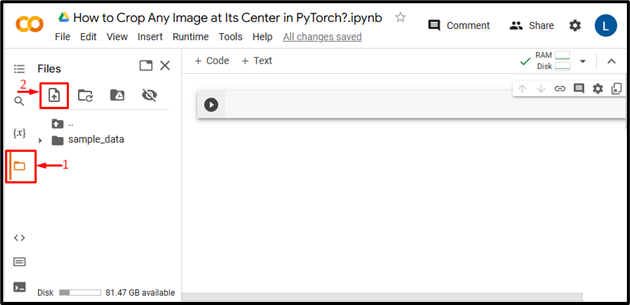
Pēc tam attēls tiks augšupielādēts pakalpojumā Google Colab:
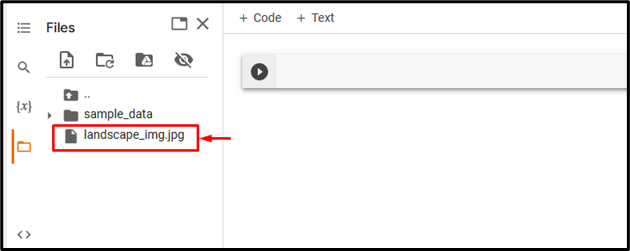
Šeit mēs esam augšupielādējuši šādu attēlu, un mēs to apgriezīsim tā centrā:

2. darbība. Importējiet nepieciešamo bibliotēku
Pēc tam importējiet vajadzīgās bibliotēkas. Piemēram, mēs esam importējuši šādas bibliotēkas:
importēt torchvision.transforms kā pārveido
no PIL importa attēla
Šeit:
- ' importa lāpa ” importē PyTorch bibliotēku.
- ' importēt torchvision.pārveido kā pārveido ” importē pārveidošanas moduli no torchvision, ko izmanto attēla datu pirmapstrādei pirms to ievadīšanas neironu tīklā.
- ' no PIL importa attēla ” izmanto, lai atvērtu un saglabātu dažādus attēlu failu formātus:

3. darbība. Izlasiet ievades attēlu
Pēc tam izlasiet ievades attēlu no datora. Šeit mēs lasām “landscape_img.jpg” un uzglabājot to “input_img” mainīgais:

4. darbība: definējiet transformāciju
Pēc tam definējiet transformāciju, lai apgrieztu iepriekš minēto ievades attēlu tā centrā. Lietotāji var norādīt vienu vērtību kvadrātveida apgriešanai vai divas vērtības taisnstūra apgriešanai. Šeit mēs esam norādījuši vienu vērtību, t.i., “230” kvadrātveida apgriešanai:

5. darbība: izmantojiet transformāciju attēlam
Tagad izmantojiet iepriekš minēto transformāciju vajadzīgajam ievades attēlam, lai to apgrieztu tā centrā:

6. darbība. Parādiet apgriezto attēlu
Visbeidzot, apskatiet apgriezto attēlu, parādot to:
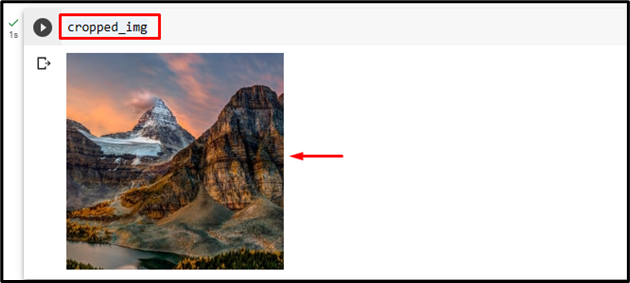
Iepriekš redzamā izvade parāda, ka ievades attēls ir veiksmīgi apgriezts tā centrā kvadrātveida formā.
Tāpat lietotāji var norādīt divas vērtības, t.i., augstumu un platumu “CenterCrop()” metode attēla apgriešanai tā centrā taisnstūra formā. Šeit mēs norādīsim šādu augstumu un platumu:
pārveidot = pārveido.CenterCrop ( ( 150 , 280 ) ) 
Tādējādi attēls ir apgriezts taisnstūra formā:
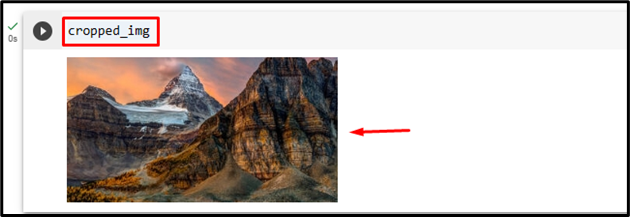
Salīdzinājums
Oriģinālā attēla un apgriezto attēlu salīdzinājumu var redzēt zemāk:
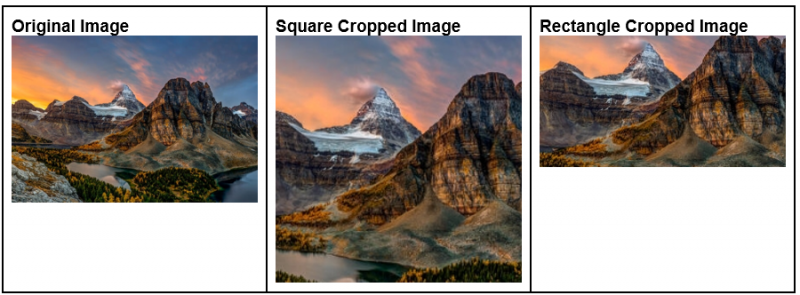
Piezīme : varat piekļūt mūsu Google Colab piezīmju grāmatiņai šeit saite .
Mēs esam efektīvi izskaidrojuši attēla apgriešanas metodi PyTorch centrā.
Secinājums
Lai programmā PyTorch apgrieztu noteiktu attēlu tā centrā, vispirms augšupielādējiet vajadzīgo attēlu pakalpojumā Google Colab. Pēc tam importējiet vajadzīgās bibliotēkas un izlasiet ievades attēlu. Tālāk izmantojiet “CenterCrop()” metode, lai apgrieztu vēlamo ievades attēlu tā centrā. Visbeidzot, apskatiet apgriezto attēlu, parādot to. Šajā rakstā ir parādīta metode, kā apgriezt jebkuru attēlu tā centrā programmā PyTorch.